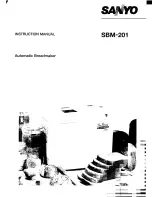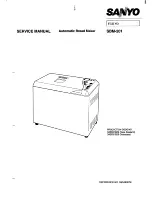68
DÉTECTIon ET SoLUTIon DE PRoBLèMES
DéteCtIon et soLUtIon De ProBLèMes
ConseIL PrAtIQUe:
Pour notre liste complète des questions fréquentes, en plus des
mises à jour les plus récentes au Manuel de l'Utilisateur, visitez
www.cricut.com
.
Problème:
Le tapis de découpe ne se charge pas lorsque je fais un clic sur
Go!
(Allez!)
et essaye de le charger dans la machine.
+
solution 1
: Essayez de pousser légèrement le tapis de découpe dans la barre du
rouleau pendant que vous cliquez sur
Go!
(Allez!)
+
solution 2
: Appliquez une pression constante, douce, sur le tapis au même temps
que vous cliquez sur
Go!
(Allez!)
+
solution 3
: Réinitialisez l'imprimante en soulevant la porte d'accès des cartouches
d’encre, et puis en la remettant en place.
+
solution 4
: Éteignez la machine Cricut Imagine
™
, et ensuite rallumez-la et essayez
de charger la le tapis dans la machine
Problème:
Le tapis de découpe n’a pas chargé quand j’ai pressé la touche
Go!
(Allez!)
+
solution 1
: Votre machine Cricut Imagine
™
a pensé qu'elle avait chargé le tapis,
même si celui-ci n'est pas entré. Suivez les instructions à l'écran pour réessayer de
charger le tapis.
+
solution 2
: Appliquez une pression légèrement supérieure et tentez de recharger
le tapis en appuyant sur
Go!
(Allez!) ou sur le bouton
Play
(Marche).
Problème:
La lame ne coupe pas égal tout le papier.
+
solution 1
: Utilisez la fonction
Multi-Cut
(Multi Coupe) dans l’écran Project Pre-
view (Prévisualisation du Projet) pour produire multi coupes en suivant les mêmes
lignes de coupe.
+
solution 2
: Augmentez la pression de la coupe dans l'écran Project Preview
(Prévisualisation du Projet).
+
solution 3
: Il se peut que la profondeur de la lame ait besoin d'être ajustée, spé-
cialement si vous étés en train de couper des matériaux plus lourds.
+
solution 4
: Il se peut que la lame ait perdu son affilage et requiert d’être rem-
placée. Veuillez vous référer à la section
replacement de la Lame de Coupe
à la
page 54.
Problème:
Le papier se détache du tapis au fur et à mesure que ma machine Cricut
Imagine
™
coupe.
+
solution 1
: Assurez-vous d'avoir fermement pressé le papier sur le tapis de dé-
coupe quand vous définissiez la coupe.
Summary of Contents for Cricut Imagine
Page 1: ......
Page 4: ...4 FRONT DIAGRAM BACK DIAGRAM DIAGRAMS...
Page 38: ...38 DIAGRAMME FRONTAL DIAGRAMME POSTERIEUR DIAGRAMMES...
Page 72: ...72 DIAGRAMA DE FRENTE DIAGRAMA DE LA PARTE POSTERIOR DIAGRAMAS...
Page 106: ...106 SCHAUBILD VORDERSEITE SCHAUBILD HINTERSEITE SCHAUBILDER...
Page 138: ...138...
Page 139: ...139...